7 häufige VoIP-Probleme: Ursachen und deren Behebung
Veröffentlicht: 2023-08-11VoIP-Telefonie bietet unzählige Vorteile gegenüber herkömmlichen PBX-Telefonsystemen, darunter hochwertige Audioqualität, erweiterte Funktionen, mehrere Kommunikationskanäle, Erschwinglichkeit und einfache Einrichtung.
Während Cloud-basierte Telefonsysteme im Allgemeinen wartungsarm sind und nur minimale Hardware erfordern, kann es dennoch gelegentlich zu Problemen wie Audioverzögerungen, Echos oder unterbrochenen Anrufen kommen.
Glücklicherweise gibt es für diese Probleme normalerweise eine einfache Lösung, die Sie selbst lösen können.
In diesem Artikel skizzieren wir die häufigsten VoIP-Probleme und Strategien zu deren Behebung.
Springe zu↓
- Häufige VoIP-Probleme
- Strategien zur Fehlerbehebung bei VoIP-Hardware
- Minimieren Sie Netzwerküberlastungen, um Paketverluste zu reduzieren
- FAQs
Häufige VoIP-Probleme
Mögliche Probleme mit dem Voice over Internet Protocol (VoIP) variieren je nach Standort, gewählter VoIP-Software und -Hardware, Anzahl der aktiven Netzwerkbenutzer und täglichem Anrufvolumen.
Allerdings sind Großunternehmen und kleine Unternehmen unabhängig von ihrem virtuellen Telefonanbieter mit vielen ähnlichen Problemen mit der Qualität von VoIP-Anrufen konfrontiert.
Sehen wir uns Lösungen zur Fehlerbehebung für die häufigsten geschäftlichen VoIP-Probleme an:
- Jitter und Latenz
- Echo
- Geräte, die keine Anrufe tätigen und/oder empfangen
- Abgehackter Ton und Anrufe von geringer Qualität
- Kein Ton, sobald eine Verbindung hergestellt wird
- Anrufe abgebrochen
- Bei eingehenden Anrufen klingelt das Telefon nicht
VoIP-Problem 1: Jitter und Latenz
Ursachen: Langsame Internetverbindungen, unzureichende Netzwerkbandbreite
VoIP-Jitter tritt auf, wenn Teile eines aktiven VoIP-Telefonanrufs nicht in der richtigen Reihenfolge an den Empfänger gesendet werden, wodurch Ihr Gespräch unsinnig, verstümmelt oder abgehackt wird.
Latenz entsteht durch eine Audioverzögerung, was bedeutet, dass es lange dauert, bis die Stimme des Sprechers den Empfänger erreicht.
Während eines aktiven Gesprächs sind VoIP-Telefonsysteme auf Bandbreite und schnelles Internet angewiesen, um Audiodaten zwischen den Gesprächspartnern zu übertragen. Wenn VoIP-Audiodaten während der Übertragung verloren gehen oder einen Engpass haben, erreichen sie den Empfänger nicht in der richtigen Reihenfolge (Jitter) oder mit Verzögerung (Latenz).
Wenn bei VoIP-Anrufen Latenz oder Jitter auftreten, führen Sie zur Bestätigung einen VoIP-Geschwindigkeitstest durch. Um Anrufunterbrechungen zu vermeiden, halten Sie die Latenz unter 150 Millisekunden (ms) und den Jitter unter 30 ms.
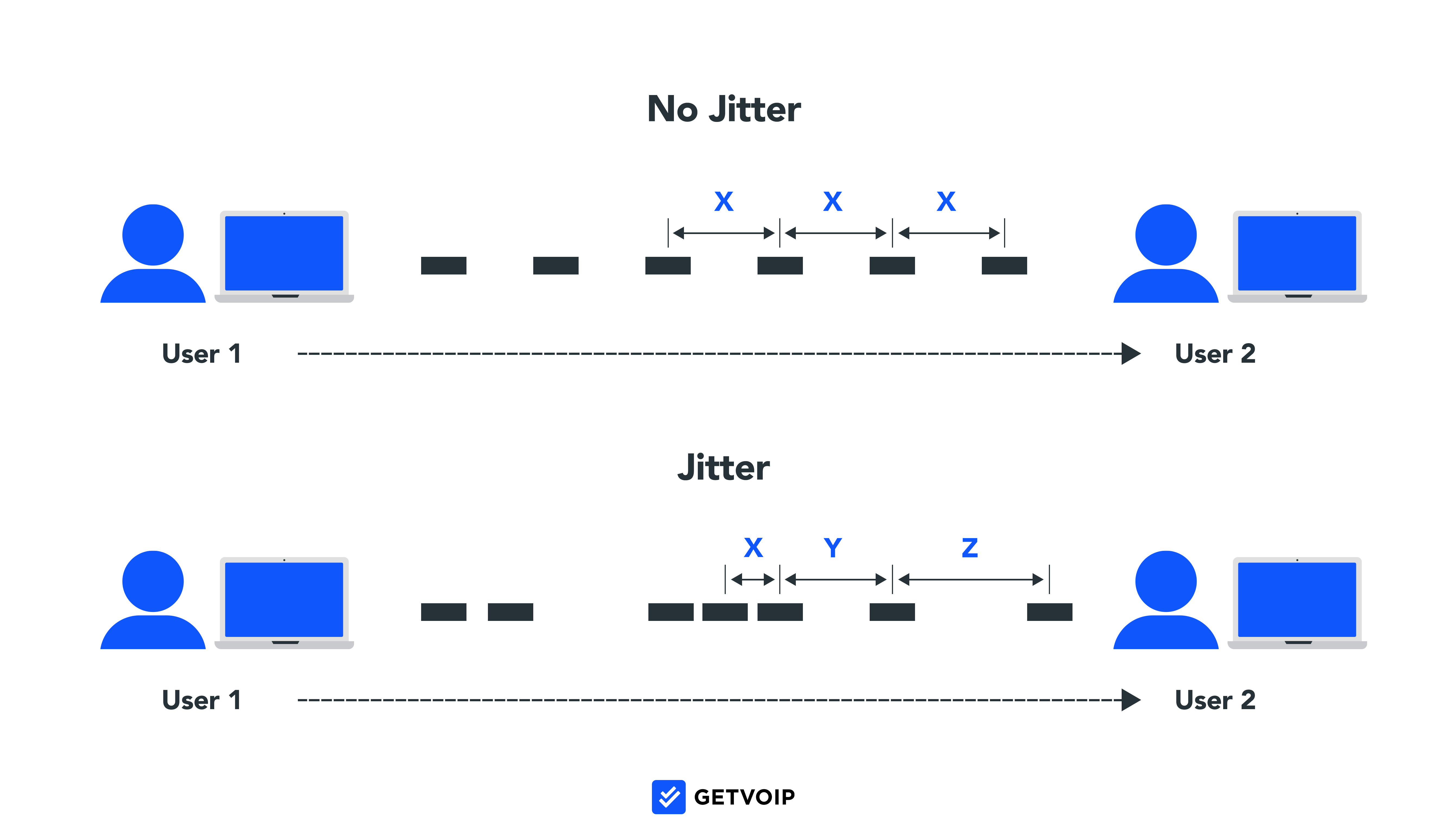
So beheben Sie Jitter und Latenz
Effektive Lösungen gegen Jitter und Latenz sind:
- Schaffen Sie Bandbreitenplatz in Ihrem lokalen Netzwerk: Dies erfordert möglicherweise den Kauf eines neuen Routers, der schnellere Datengeschwindigkeiten unterstützt, oder die Reduzierung des lokalen Netzwerkverkehrs durch Begrenzung der Anzahl gleichzeitiger Benutzer
- Bewerten Sie Ihren Internetdienstanbieter: Ihr Internet verfügt möglicherweise nicht über genügend Bandbreite, um alle Ihre angeschlossenen Geräte mit Strom zu versorgen. Wenden Sie sich an Ihren Internetdienstanbieter (ISP), um Ihre Internetverbindung zu aktualisieren.
- Installieren Sie einen Jitter-Puffer: Sobald Jitter-Puffer auf virtuellen Telefonen installiert sind, verursachen sie leichte Zustellungsverzögerungen, um Pakete in Echtzeit neu anzuordnen und so Jitter zu beheben
VoIP-Problem 2: Echo
Ursachen: Feedback des Anrufteilnehmers, Probleme mit dem VoIP-Telefonsystem, der Internetverbindung oder den Lautsprechern eines Anrufteilnehmers
Beim Telefonecho werden Stimmen während eines Anrufs in unterschiedlichen Abständen laut wiederholt, was es schwierig macht, dem Gespräch zu folgen. Wenn beim Sprecher, beim Empfänger oder bei allen Teilnehmern ein Echo auftritt, liegt ein Problem mit der VoIP-Verbindung vor.
So beheben Sie Probleme mit dem Telefonecho
Effektive Tipps zur VoIP-Fehlerbehebung für Echo sind:
- Freisprecheinrichtung: Der einfachste Weg, Echos zu verhindern und zu beheben, besteht darin, Ihr Telefon von der Freisprecheinrichtung abzuschalten. Die Freisprecheinrichtung überträgt Ihre Stimme über mehrere Mikrofone und Lautsprecher, was zu mehreren zusätzlichen Audio-Feedback-Zyklen führen kann.
- Headset: Möglicherweise liegt ein Problem mit Ihrem aktuellen Telefon-Headset vor. Um dies zu testen, führen Sie einen Anruf mit Ihrem Headset und einen Anruf ohne Headset durch und prüfen Sie, ob das Echo ausschließlich bei Verwendung des Headsets auftritt. Wenn ja, ist es Zeit für einen Ersatz.
- Internetverbindung oder Bandbreite: Wie beim Jitter kann Echo durch eine fehlerhafte Internetverbindung verursacht werden. Wir empfehlen Ihnen, einen Internet-Geschwindigkeitstest durchzuführen, um festzustellen, ob Ihre aktuelle Bandbreite für den VoIP-Verkehr ausreicht.
- Elektromagnetische Störungen: Elektromagnetische Störungen treten auf, wenn Sie Ihre Geräte zu nahe an anderen elektronischen Geräten platzieren. Wenn Sie beispielsweise beim Telefonieren Ihr Smartphone auf Ihren Laptop legen, ist die Sprachqualität wahrscheinlich schlechter, da beide Geräte über große elektrische Felder verfügen.
VoIP-Problem 3: Das VoIP-Gerät kann keine Anrufe tätigen und/oder empfangen
Ursache: Das SIP-ALG-Tool des Routers sendet ausgehende Datenpakete an die falsche IP-Adresse oder passt die Firewall-Einstellungen an, um eingehende Voice-over-IP-Daten zu blockieren
Manchmal ist es auf Ihrer VoIP-Plattform nicht möglich, ausgehende Anrufe zu tätigen oder eingehende Anrufe zu empfangen. In der Regel verbindet die Telefon-App ausgehende Anrufe nicht, registriert keine eingehenden Anrufe oder zeigt ein „X“ an, wenn Sie versuchen, einen ausgehenden Anruf zu tätigen.
So beheben Sie die Unfähigkeit, Anrufe zu tätigen oder zu empfangen
Um Probleme beim Tätigen oder Empfangen von Anrufen zu beheben, probieren Sie die folgenden möglichen Lösungen aus:
- SIP ALG ausschalten: Versuchen Sie, die SIP ALG-Einstellung (Session Initiation Protocol Application Layer Gateway) im Menü Ihres Routers auszuschalten. Das SIP-ALG-Tool modifiziert die ausgehenden VoIP-Pakete eines Netzwerks, um sie besser durch Firewalls zu übertragen. Diese Änderung kann jedoch manchmal dazu führen, dass die Pakete an die falsche IP-Adresse weitergeleitet werden, sodass der Empfänger Ihre VoIP-Daten nie erhält.
- Software-Update: Wenn Sie keine eingehenden Anrufe empfangen können, versuchen Sie, die Software Ihrer VoIP-Anwendung zu aktualisieren und das Gerät neu zu starten
VoIP-Problem 4: Abgehackter oder kaputter Ton
Ursachen: Datenpaketverlust
Eine abgehackte Stimme und ein abgehackter Ton führen dazu, dass der Anruf zwar nicht vollständig unterbrochen wird, bestimmte Wörter jedoch weggelassen werden und Stimmen immer wieder unterbrochen werden.
Es kann so klingen, als würden Sie durch einen Tunnel fahren und nur jedes dritte Wort hören, das die andere Person sagt.
So beheben Sie abgehackte oder defekte Audiosignale
Die beste Lösung besteht darin, sicherzustellen, dass Ihre Internetverbindung über genügend Bandbreite und Geschwindigkeit verfügt. Verwenden Sie einen VoIP- oder Internet-Geschwindigkeitstest, um Ihre Download-Geschwindigkeit und Ihren Jitter zu messen. Wenn Ihr Jitter über 30 ms liegt, ist die Bandbreite wahrscheinlich unzureichend.
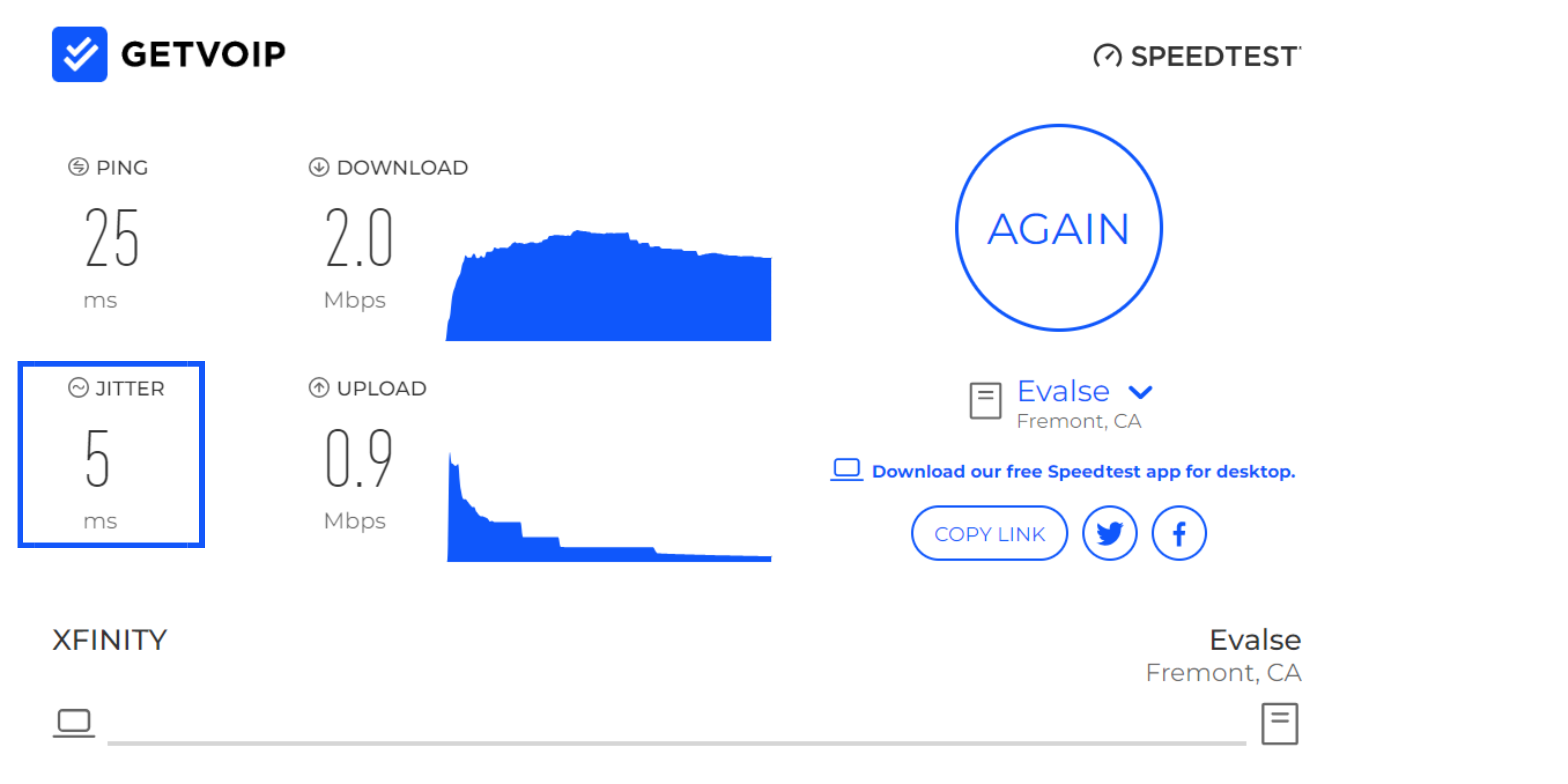
Probieren Sie diese Strategien aus, um abgehacktes VoIP-Audio zu beheben:
- Reduzieren Sie die Bandbreitenbelastung Ihres lokalen Netzwerks: Reduzieren Sie die Bandbreitenbelastung des lokalen Netzwerks Ihres Routers, indem Sie die Anzahl der Benutzer minimieren, die datenintensive Aktivitäten wie Videokonferenzen, Streaming, Spiele und gleichzeitige VoIP-Anrufe durchführen
- QoS-Einstellungen anpassen: Mit den Quality of Service (QoS)-Einstellungen Ihres Routers können Sie bestimmte Geräte oder Datentypen – wie VoIP – priorisieren. Wenn Ihr lokales Netzwerk überlastet ist, stellt Ihr Router auf diese Weise sicher, dass VoIP-Daten Bandbreitenpriorität erhalten.
- Berücksichtigen Sie Ihre WLAN-Verbindung: Drahtlose Netzwerke sind praktisch und im Allgemeinen stark genug, um einen einfachen Internetzugang zu ermöglichen. WLAN ist jedoch nicht ideal für VoIP-Telefone. Erwägen Sie den Wechsel zu einer Ethernet-Internetverbindung.
VoIP-Problem 5: Kein Ton, sobald eine Verbindung hergestellt wird
Ursachen: Der Router des Gesprächsteilnehmers sendet VoIP-Datenpakete an die falsche IP-Adresse oder blockiert eingehende Datenpakete über die Firewall
Möglicherweise liegt ein Problem vor, bei dem Sie nach der Verbindungsherstellung nichts mehr hören können. Dieses Audioproblem kann einseitig sein, oder keine Seite kann die andere hören.
So beheben Sie einen Mangel an Audio
Um einseitiges Audio oder einen Mangel an VoIP-Audio zu beheben, sollten beide Parteien die Firewall-Einstellungen ihres Routers überprüfen, um sicherzustellen, dass SIP ALG deaktiviert ist.
Strategien zur Fehlerbehebung bei fehlendem Audio sind:
- SIP ALG ausschalten: Ein Mangel an Ton bei verbundenen Anrufen ist oft darauf zurückzuführen, dass die SIP ALG-Firewall-Einstellungen RTP- oder UDP-Pakete blockieren oder fehlleiten, die für den VoIP-Dienst unerlässlich sind. In den meisten Fällen werden durch die Deaktivierung von SIP ALG die Firewall-Einstellungen angepasst, sodass VoIP-Daten ihr Ziel erreichen.
- Codec-Einstellungen: Alle Teilnehmer eines Anrufs müssen denselben VoIP-Codec (G.711, G.722, Opus) verwenden, um alle Audiodaten während eines Anrufs zu komprimieren und zu übertragen. Um sicherzustellen, dass alle Parteien denselben Codec verwenden, überprüfen Sie die Codec-Einstellungen der VoIP-Nebenstelle.

VoIP-Problem 6: Abgebrochene Anrufe
Ursache: Unzureichende Bandbreite
Abgebrochene Anrufe – Anrufe, die plötzlich und ohne Vorwarnung mitten im Gespräch enden – sind eine enorme Quelle der Frustration sowohl für Mitarbeiter als auch für Kunden.
Besonders häufig kommt es in Callcentern mit einem konstant hohen ausgehenden Anrufaufkommen zu abgebrochenen Anrufen.
Möglicherweise stellen Sie fest, dass Ihre Anrufe entweder zufällig oder zu einem bestimmten Zeitpunkt im Gespräch unterbrochen werden, beispielsweise nach einigen Sekunden oder Minuten.
So beheben Sie abgebrochene Anrufe
Das erste, was Sie bei ständig abgebrochenen Anrufen tun sollten, ist sicherzustellen, dass Ihre Software sowie alle kompatiblen VoIP-Hardware und -Geräte aktualisiert wurden. Versuchen Sie danach, die Belastung der Bandbreite Ihres lokalen Netzwerks zu reduzieren.
Zu den Strategien zur Fehlerbehebung bei abgebrochenen VoIP-Anrufen gehören:
- Aktualisieren Sie VoIP-Software und -Hardware: Stellen Sie sicher, dass Ihre VoIP-Anwendung, Geräte und Router auf dem neuesten Stand sind, und aktivieren Sie nach Möglichkeit automatische Updates. Wenden Sie sich an Ihren VoIP-Dienstanbieter, um zu bestätigen, dass Sie die aktuellste Version verwenden.
- Geräte trennen und erneut verbinden: Trennen Sie alle Geräte, die derzeit mit dem VoIP-Netzwerk verbunden sind, und schließen Sie sie dann nacheinander wieder an, um festzustellen, welches Gerät das Problem verursacht. Separate Geräte wie ein Anrufer-ID-Tool, ein DFÜ-Modem oder Netzwerkalarmsysteme können das Problem verursachen.
- UDP-Timeout: Wenn Anrufe nach einer bestimmten Zeit abgebrochen werden, hat Ihr Anbieter möglicherweise ein UDP-Timeout eingerichtet, um die Verbindung nach einer festgelegten Anzahl von Minuten automatisch zu trennen. Wenden Sie sich an Ihren Anbieter und bitten Sie ihn, die Sicherheitstrennvorrichtung zu entfernen. In der Zwischenzeit müssen Sie möglicherweise auflegen und die Kunden zurückrufen.
- Router-Timeout-Einstellungen: Ihr Router kann während Anrufen eine Zeitüberschreitung aufweisen, was dazu führt, dass diese abgebrochen werden. Ändern Sie die Einstellungen Ihres Routers, um das Timeout auf mindestens 60 Sekunden zu erhöhen. Sie können Geräte auch von UPD auf das Transmission Control Protocol (TCP) umstellen, da dies die erneute Übertragung verlorener Sprachpakete ermöglicht.
VoIP-Problem 7: Telefon klingelt bei eingehenden Anrufen nicht
Ursache: Ihr VoIP-Gerät, Konto oder Mobilteil ist nicht ordnungsgemäß mit Ihrem Telefonsystem verbunden.
Wenn Ihr Telefon Ihre Anrufe direkt an die Voicemail weiterleitet, anstatt zu klingeln, kommt es in Ihrem Unternehmen zu erheblichen Produktivitätsverzögerungen und möglicherweise zu Umsatzeinbußen.
Möglicherweise überspringt Ihr VoIP-System Ihr Bürotelefon ganz und leitet Anrufe direkt an ein anderes Gerät weiter.
So beheben Sie verpasste Anrufe
Wenn Ihr VoIP-Telefon bei eingehenden Anrufen nicht klingelt, stellen Sie sicher, dass Ihr Gerät bei Ihrer VoIP-Anwendung angemeldet ist und Ihr Konto mit der richtigen Geschäftstelefonnummer verknüpft ist.
Um verpasste VoIP-Anrufe weiter zu beheben, probieren Sie die folgenden Lösungen aus:
- Wenn Sie ein VoIP-Mobilteil oder ein Tischtelefon verwenden: Stellen Sie sicher, dass Ihr Hardware-VoIP-Telefon noch bei Ihrem aktuellen VoIP-Anbieter registriert ist. Wenn nicht, wenden Sie sich an das Unternehmen und erfahren Sie, wie Sie Ihre Geräte erneut registrieren.
- Bitte nicht stören: Stellen Sie sicher, dass Sie Ihr Telefon nicht versehentlich auf der Einstellung „Nicht stören“ gelassen haben
- Anrufweiterleitungseinstellungen: Überprüfen Sie die Anrufweiterleitungseinstellungen Ihrer VoIP-App, da Sie möglicherweise versehentlich die Konfiguration angepasst haben, die Ihre Anrufe an ein anderes Gerät oder einen anderen Benutzer weiterleitet
Strategien zur Fehlerbehebung bei VoIP-Hardware
Fehlerhafte VoIP-Hardware kann alle möglichen VoIP-Probleme verursachen, einschließlich der oben beschriebenen Probleme. Wenn die oben genannten Strategien Ihre VoIP-Probleme nicht lösen, verwenden Sie die folgenden Tipps zur Fehlerbehebung bei Ihrer VoIP-Hardware:
- Stellen Sie sicher, dass alle Kabelverbindungen sicher sind
- Auf beschädigte Kabel prüfen
- Ändern Sie die Platzierung Ihres Routers
- Rüsten Sie auf oder erwägen Sie einen zweiten Router
- Setzen Sie Ihren Router zurück
- Passen Sie die QoS-Einstellungen Ihres Routers an
Sichern Sie alle Kabelverbindungen
Überprüfen Sie alle an Ihrem VoIP-Telefonsystem beteiligten Kabel, einschließlich derjenigen, die mit Computern, Routern, VoIP-Telefonen, Ethernet-Wandanschlüssen oder PBX-Systemen verbunden sind.
Stellen Sie sicher, dass jede Verbindung an beiden Enden sicher angeschlossen ist, und ziehen Sie in Betracht, jedes Kabel in Ihrem Telefonsystem abzuziehen und wieder anzuschließen.
Vermeiden Sie die Verwendung eines Kabel- oder Ethernet-Splitters , da diese Technologie Jitter und Verzögerungen verursachen kann.
Auch wenn es einfach ist, stellt die Sicherstellung einer ordnungsgemäßen Kabelverbindung eine wertvolle Strategie zur Vermeidung der häufigsten VoIP-Probleme dar.
Auf beschädigte Kabel prüfen
Stellen Sie zusätzlich zur Überprüfung der Verbindungen sicher, dass Ihre Kabel oder Kabelanschlüsse keine sichtbaren Schäden aufweisen.
Ethernet-Kabel werden über einen Kunststoffstecker mit Clip eingesteckt, dieser splittert jedoch oft ab oder bricht ab, was dazu führt, dass sich die Kabel lösen.
Ändern Sie die Platzierung Ihres Routers
Bestimmte Hindernisse wie Wände, Türen und Möbel können die WLAN-Verbindung blockieren.
Platzieren Sie Ihren VoIP-Router an einem zentralen Ort in der Nähe angeschlossener Geräte , mit minimalen Hindernissen zwischen dem Router und dem drahtlosen Gerät.
Rüsten Sie auf oder erwägen Sie einen zweiten Router
Während die meisten modernen Router ausreichend Bandbreite bieten, um mehrere gleichzeitige VoIP-Anrufer zu unterstützen, kann ein veralteter Router oder ein überlastetes lokales Netzwerk zu Datenübertragungsproblemen wie Jitter, Latenz oder abgebrochenen Anrufen führen.
Wenn Sie ein Callcenter mit mehreren Agenten unterstützen, die gleichzeitig VoIP oder andere datenintensive Aktivitäten wie Streaming, Spiele und Videokonferenzen nutzen, sollten Sie die Hinzufügung eines zweiten Routers in Betracht ziehen, um die Bandbreitenbelastung Ihres aktuellen Routers zu reduzieren.
Darüber hinaus gelten Router, die älter als drei oder vier Jahre sind, im Allgemeinen als veraltet. Wenn Sie einen verwenden, fragen Sie Ihren Internetanbieter nach einem neuen Router oder kaufen Sie einen, der VoIP unterstützt.
Die besten VoIP-Router verfügen über Dualband- oder Triband-Technologie, da diese im Allgemeinen hohe Bandbreitenanforderungen unterstützen und Netzwerküberlastungen vermeiden.
Setzen Sie Ihren Router zurück
Eine der häufigsten Lösungen für Probleme mit der drahtlosen Verbindung ist ein einfacher Neustart Ihres Routers. Ähnlich wie beim Ein- und Ausschalten Ihres Computers wird durch das Zurücksetzen Ihres Routers alles gelöscht und ein Neuanfang ermöglicht.
Sie können die meisten Router zurücksetzen, indem Sie den runden Knopf in der Nähe der Stelle drücken, an der Sie das Koaxialkabel anschließen. Nach dem Neustart und dem erneuten Herstellen einer Verbindung stellen Sie möglicherweise fest, dass Ihr Internet jetzt ohne die vorherigen Probleme funktioniert.
Passen Sie die QoS-Einstellungen Ihres Routers an
Fast alle modernen Router verfügen über eine Quality of Service-Funktion , die es Ihnen ermöglicht, bestimmte Geräte und Datentypen für den Bandbreitenempfang zu priorisieren. Beispielsweise können Sie VoIP-Daten und den Computern oder Mobilgeräten, die VoIP verwenden, den Vorzug geben.
Wenn Ihr Netzwerk überlastet ist, sorgt Ihr Router dafür, dass VoIP-Daten ausreichend Bandbreite erhalten.
Passen Sie die QoS-Einstellungen an, indem Sie sich beim Online-Konto Ihres Routers anmelden, auf die Registerkarte „ Wireless“ klicken und dann auf „QoS-Einstellungen“ und „QoS-Einstellungen einrichten“ klicken.
Minimieren Sie Netzwerküberlastungen, um Paketverluste zu reduzieren
VoIP-Anrufe basieren auf dem ständigen Hin- und Herströmen von Audiodatenpaketen zwischen Benutzern.
Diese Technologie erfordert eine Internetverbindung, ausreichende Bandbreite, aktualisierte VoIP-Software, leistungsfähige Geräte und geeignete Hardware. Mit einem modernen Computer, einem Mobiltelefon und einem Router sollte Ihr Unternehmen über alles verfügen, was es für den Betrieb eines VoIP-Callcenters und einer Telefonanlage benötigt.
Wenn jedoch VoIP-Probleme wie Jitter, Latenz, unterbrochene Anrufe oder einseitiges Audio auftreten, liegt das wahrscheinlichste Problem am Paketverlust aufgrund unzureichender Bandbreite. Überprüfen Sie dies noch einmal, indem Sie einen VoIP-Geschwindigkeitstest durchführen und dann die oben beschriebenen Schritte zur Fehlerbehebung ausprobieren.
Häufig gestellte Fragen zu häufigen VoIP-Problemen
Nachfolgend haben wir die häufigsten FAQs zu Problemen mit VoIP-Telefonsystemen beantwortet.
